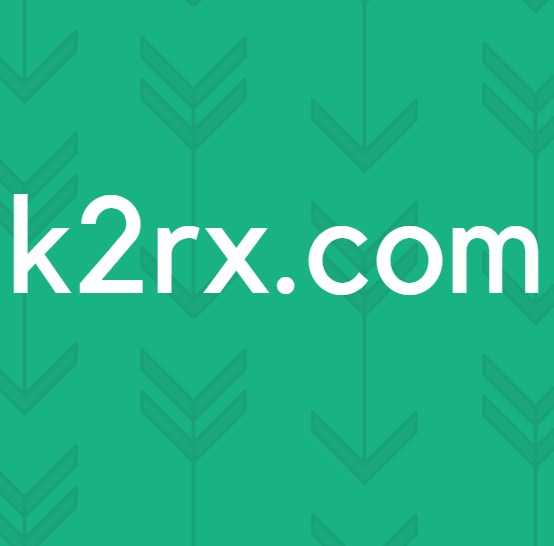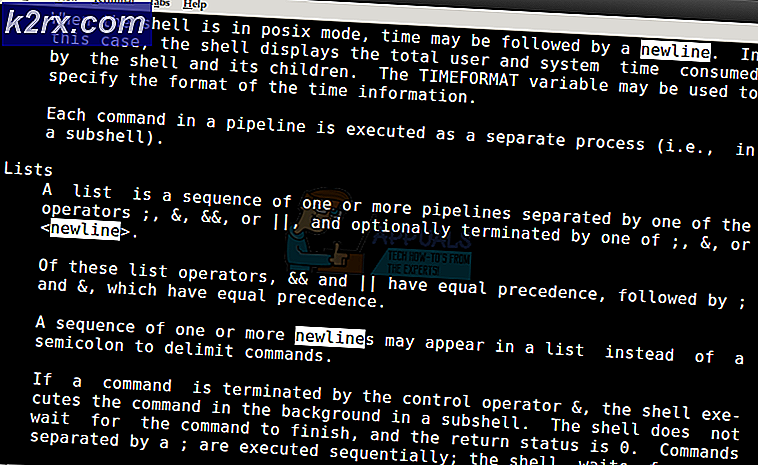Mengatasi Kesalahan Banjir Sinkronisasi Hyper Transport
Itu 'Kesalahan banjir sinkronisasi Hyper Transport' terjadi selama layar pengaktifan awal, segera setelah pengguna menghidupkan PC. Urutan booting kemudian selesai secara normal menggunakan nilai default dan berfungsi dengan baik dengan satu-satunya masalah adalah tanggal & waktu diatur ulang setelah setiap startup sistem.
Apa yang menyebabkan 'Kesalahan banjir sinkronisasi Hyper Transport'?
Metode 1: Menghapus / Mengganti baterai CMOS
Jika Anda melihat bahwa tanggal & waktu diatur ulang setelah setiap komputer dinyalakan, dugaan pertama yang harus Anda pikirkan adalah baterai CMOS. Komponen kecil namun penting ini terletak di motherboard dan biasanya merupakan sel tombol CR2032.
Baterai CMOS (Complementary Metal Oxide Semiconductor) (juga dikenal sebagai RTC atau NVRAM) bertanggung jawab untuk menyimpan informasi mulai dari waktu dan tanggal hingga pengaturan perangkat keras sistem. Inkonsistensi yang disebabkan oleh komponen ini biasanya ditandai dengan ketidakmampuan komputer untuk mempertahankan tanggal & waktu antara startup.
Jika skenario ini berlaku untuk skenario Anda saat ini dan Anda menduga bahwa Anda berurusan dengan baterai CMOS yang rusak, Anda harus dapat memperbaiki masalah dengan mengosongkan baterai CMOS atau menggantinya sama sekali jika masalah berulang.
Berikut panduan singkat untuk melakukan ini:
catatan: Langkah-langkah di bawah ini harus dapat diterapkan terlepas dari versi Windows atau konfigurasi PC Anda.
- Matikan komputer Anda sepenuhnya dan pastikan komputer saat ini tidak dicolokkan ke stopkontak.
- Selanjutnya, lepaskan penutup samping dan lengkapi tangan utama Anda dengan gelang statis (jika ada). Ini akan membumikan Anda ke rangka komputer dan meratakan energi listrik, yang memastikan bahwa Anda tidak menghasilkan kerusakan apa pun pada komponen PC Anda.
- Lihatlah motherboard Anda dan mengidentifikasi baterai CMOS. Seharusnya tidak sulit dikenali. Setelah Anda melihatnya, gunakan kuku jari Anda atau obeng non-konduktif untuk melepaskannya dari slot.
catatan: Jika Anda memiliki baterai CMOS cadangan, ganti yang sekarang untuk memastikan bahwa Anda tidak berurusan dengan baterai yang rusak. Jika tidak, bersihkan secara menyeluruh untuk memastikan tidak ada kotoran yang menghalangi konektivitas dengan motherboard.
- Tunggu beberapa menit sebelum memasangnya kembali dan menyalakan komputer Anda lagi. Selanjutnya, lakukan dua kali restart berturut-turut dan lihat apakah tanggal Waktu dipertahankan dan Anda masih menghadapi hal yang sama 'Kesalahan banjir sinkronisasi Hyper Transport' kesalahan.
Jika Anda melakukan ini dan Anda masih melihat 'Kesalahan banjir sinkronisasi Hyper Transport' kesalahan pada setiap startup sistem, pindah ke perbaikan potensial berikutnya di bawah ini.
Metode 2: Nonaktifkan Overclocking (jika ada)
Dalam kasus lain, kesalahan banjir sinkronisasi akan dimulai dalam kasus di mana sinyal pada bus HT berada dalam keadaan yang membuat operasi normal tidak mungkin dilakukan. Seperti yang dapat Anda bayangkan, ada banyak kesalahan perangkat keras yang mungkin menyebabkan masalah ini.
Namun pada kenyataannya, dalam banyak kasus, hal itu akan terjadi jika BIOS telah mengonfigurasi CPU atau chipset secara tidak benar – kemungkinan besar karena frekuensi overclock yang berlebihan yang menyebabkan ketidakstabilan sistem secara umum. Mungkin juga karena overclocking Anda, PC Anda tidak dapat memasok daya yang cukup.
Beberapa pengguna yang terkena dampak yang juga berurusan dengan masalah ini telah melaporkan bahwa masalah tersebut akhirnya teratasi setelah mereka mengurangi frekuensi overclocking untuk CPU dan GPU mereka. Sebagai permulaan, kembali ke nilai default akan memungkinkan Anda untuk mengetahui apakah masalah memang terjadi karena overclocking.
Setelah Anda berhasil mengatur ulang frekuensi overclock ke default, lakukan beberapa restart berturut-turut dan lihat apakah 'Kesalahan banjir sinkronisasi Hyper Transport' kesalahan masih terjadi.
Jika pesan kesalahan yang sama masih terjadi di setiap startup sistem, lanjutkan ke metode berikutnya di bawah ini.
Metode 3: Mengganti PSU
Jika Anda tidak dapat melakukannya tanpa frekuensi yang di-overclock dan sebelumnya Anda mengonfirmasi bahwa masalah tidak lagi terjadi saat Anda kembali ke nilai default, hampir pasti Anda perlu meningkatkan ke PSU yang lebih kuat.
Jika PSU saat ini kurang bertenaga, Anda akan terus menemui 'Kesalahan banjir sinkronisasi Hyper Transport' kesalahan. Ini terjadi karena sistem Anda membutuhkan lebih banyak daya daripada Anda PSU mampu memasok.
Salah satu cara potensial untuk memperbaiki masalah tanpa harus meningkatkan ke PSU yang lebih baik adalah dengan menghapus semua perangkat yang tidak penting untuk fungsi PC Anda (periferal non-kritis, HDD tambahan, drive optik, dll.). Juga, cobalah untuk sedikit menurunkan voltase jika Anda telah meng-overclock GPU atau CPU Anda dan lihat apakah masalahnya hilang.
Jika ini tidak berhasil, Anda tidak punya pilihan selain meningkatkan ke yang lebih banyak PSU yang kuat yang mampu memasok daya yang cukup ke sistem Anda.
Jika Anda masih mengalami masalah atau metode ini tidak berlaku dalam kasus Anda, pindah ke metode berikutnya di bawah ini.
Metode 4: Memperbarui ke versi BIOS yang lebih baru
Ternyata, masalah khusus ini juga dapat terjadi karena versi BIOS Anda yang tidak tepat atau bermasalah. ASUS memiliki masalah BIOS semacam ini yang pada akhirnya akan memicu 'Kesalahan banjir sinkronisasi Hyper Transport' kesalahan pada setiap startup sistem, meskipun baterai CMOS sangat sehat.
Sangat mungkin bahwa versi BIOS Anda saat ini yang menyebabkan masalah. Jika versi baru tersedia, Anda harus memperbaruinya ke versi terbaru dan melihat apakah masalah yang sama masih terjadi. Tetapi perlu diingat bahwa langkah-langkah memperbarui versi BIOS Anda akan berbeda tergantung pada pabrikan Anda.
Biasanya, setiap pabrikan memiliki perangkat lunak miliknya sendiri yang perlu digunakan saat memperbarui BIOS. Asus memiliki E-Z Flash, MSI memiliki MFlash dan contohnya dapat dilanjutkan.
Jika Anda ingin memperbarui versi BIOS Anda, mulailah dengan mencari langkah-langkah spesifik yang terkait dengan model khusus Anda. Tetapi jika Anda tidak yakin dengan kemampuan teknis Anda, cara terbaik adalah membawanya ke teknisi TI sehingga Anda tidak berisiko merusak sistem Anda.
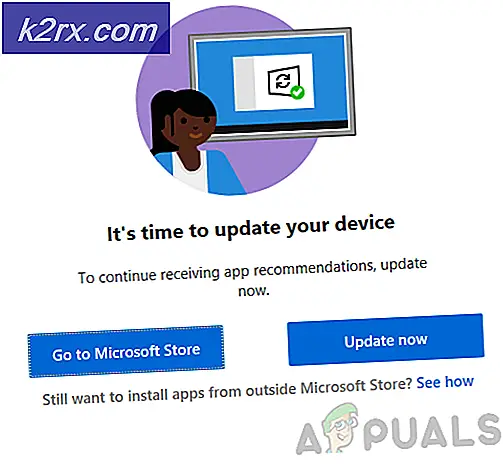
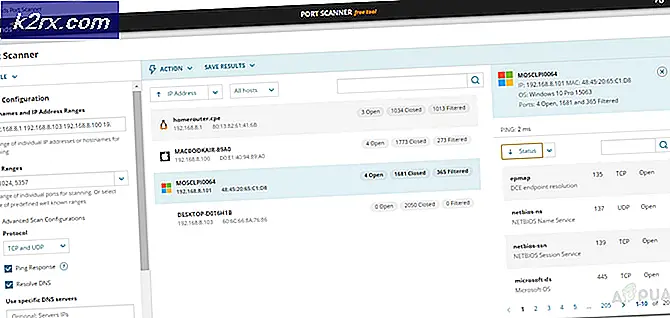


![LOTRO Game error [201] Tidak dapat membuka file data 'Diselesaikan'](http://k2rx.com/img/102889/lotro-game-error-201-cant-open-the-data-files-resolved-102889.jpg)